win10pin码怎么设置 win10 pin码设置教程
更新时间:2024-03-27 09:46:57作者:yang
Win10 PIN码是Windows 10系统中一种快速、方便、安全的登录方式,通过设置PIN码可以代替传统的密码登录方式,设置PIN码的步骤也非常简单,只需要在系统设置中选择账户选项,然后点击登录选项,最后在PIN码设置中新建一个PIN码即可。PIN码的设置不仅可以提高系统安全性,还可以方便用户快速登录系统,让用户体验更加便捷和舒适。
Win10开启Pin码的操作方法:
1、按下【Win+i】组合键打开Windows 设置;
2、进入windows 设置界面,然后再点击进入“账户”设置按钮;
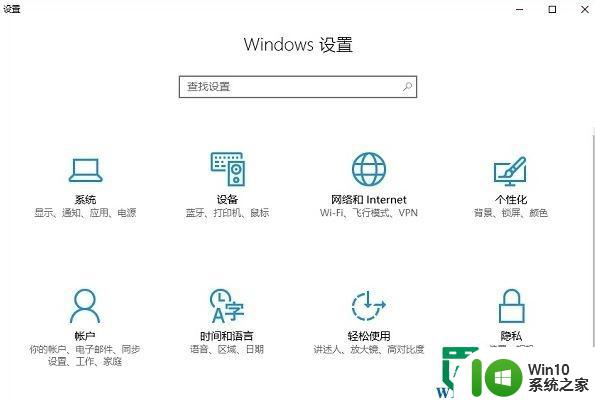
3、进入账户设置界面后,再点击左侧的“登录选项”,然后在右侧就可以找到“PIN码”功能了,点击“添加”即可开始设置Pin码;
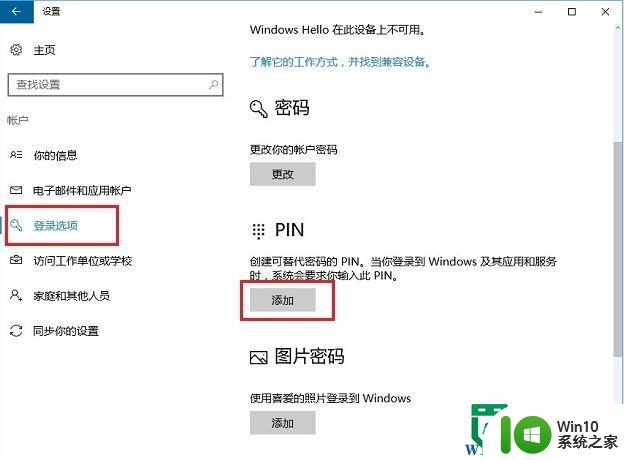
4、按照提示,输入一次电脑密码,然后再输入2次需要创建的PIN码,即可完成设置。
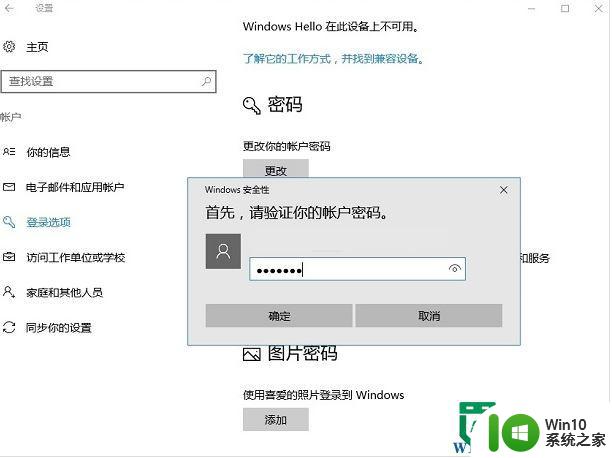
5、当然,如果不想使用PIN码,我们只需再次进入账户的“登录选项”将其删除即可。
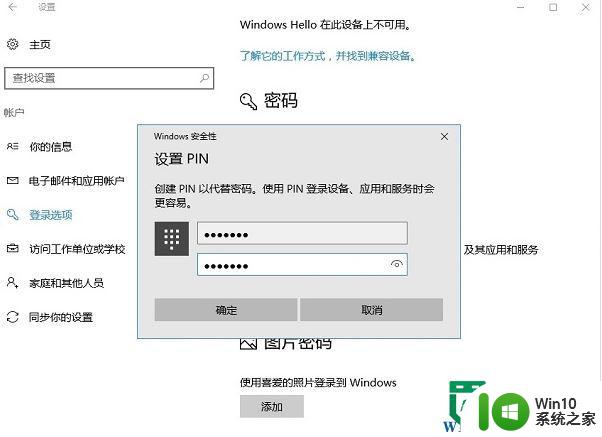
以上就是win10pin码怎么设置的全部内容,还有不清楚的用户就可以参考一下小编的步骤进行操作,希望能够对大家有所帮助。
win10pin码怎么设置 win10 pin码设置教程相关教程
- win10pin码无法删除的修复方法 win10删除不了pin码怎么解决
- win10设置pin码的教程 win10怎么设置pin码
- win10如何取消pin码登录密码 取消win10pin登录密码方法
- win10关闭pin码的具体步骤 win10pin码怎么关闭
- win10浏览器密码如何设置保存 win10浏览器密码保存设置教程
- win10如何设置屏保密码 屏保密码设置教程
- 一招快速取消win10pin码的方法 win10取消pin码的步骤
- w10设置开机密码怎么设置 w10开机密码怎么设置
- win10设置文件夹密码的方法 win10文件夹加密设置教程
- win10开机密码删除教程 win10开机密码设置步骤
- win10屏保密码如何设置密码 win10电脑怎么设置屏保密码
- win10电脑pin码忘了登录不进系统怎么办 win10pin码忘记了怎么解锁
- 蜘蛛侠:暗影之网win10无法运行解决方法 蜘蛛侠暗影之网win10闪退解决方法
- win10玩只狼:影逝二度游戏卡顿什么原因 win10玩只狼:影逝二度游戏卡顿的处理方法 win10只狼影逝二度游戏卡顿解决方法
- 《极品飞车13:变速》win10无法启动解决方法 极品飞车13变速win10闪退解决方法
- win10桌面图标设置没有权限访问如何处理 Win10桌面图标权限访问被拒绝怎么办
win10系统教程推荐
- 1 蜘蛛侠:暗影之网win10无法运行解决方法 蜘蛛侠暗影之网win10闪退解决方法
- 2 win10桌面图标设置没有权限访问如何处理 Win10桌面图标权限访问被拒绝怎么办
- 3 win10关闭个人信息收集的最佳方法 如何在win10中关闭个人信息收集
- 4 英雄联盟win10无法初始化图像设备怎么办 英雄联盟win10启动黑屏怎么解决
- 5 win10需要来自system权限才能删除解决方法 Win10删除文件需要管理员权限解决方法
- 6 win10电脑查看激活密码的快捷方法 win10电脑激活密码查看方法
- 7 win10平板模式怎么切换电脑模式快捷键 win10平板模式如何切换至电脑模式
- 8 win10 usb无法识别鼠标无法操作如何修复 Win10 USB接口无法识别鼠标怎么办
- 9 笔记本电脑win10更新后开机黑屏很久才有画面如何修复 win10更新后笔记本电脑开机黑屏怎么办
- 10 电脑w10设备管理器里没有蓝牙怎么办 电脑w10蓝牙设备管理器找不到
win10系统推荐
- 1 电脑公司ghost win10 64位专业免激活版v2023.12
- 2 番茄家园ghost win10 32位旗舰破解版v2023.12
- 3 索尼笔记本ghost win10 64位原版正式版v2023.12
- 4 系统之家ghost win10 64位u盘家庭版v2023.12
- 5 电脑公司ghost win10 64位官方破解版v2023.12
- 6 系统之家windows10 64位原版安装版v2023.12
- 7 深度技术ghost win10 64位极速稳定版v2023.12
- 8 雨林木风ghost win10 64位专业旗舰版v2023.12
- 9 电脑公司ghost win10 32位正式装机版v2023.12
- 10 系统之家ghost win10 64位专业版原版下载v2023.12